Cara Video Layar HP Samsung Semua Tipe Tanpa Aplikasi
PindahLubang.com | Smartphone sekarang bukan hanya mampu menangkap gambar (screenshot), tapi juga melakukan rekaman video pada layarnya juga. Sayangnya, banyak orang belum tahu cara video layar HP Samsung maupun smartphone Android lainnya, padahal prosedurnya cepat dan mudah.
Rekaman layar sekarang sudah menjadi sesuatu yang biasa dilakukan para pengguna HP Android, salah satunya Samsung. Kamu bahkan tidak perlu menggunakan aplikasi ketiga, sedangkan perekaman layarnya juga bisa dilakukan dengan fitur bawaan, lho.
Cara rekam layar HP Samsung sendiri bisa dilakukan dengan fitur bawaan maupun aplikasi ketiga, sedangkan aplikasinya harus diunduh melalui Google Play Store. HP Samsung terbaru sudah dilengkapi fitur perekam layar, sehingga kamu dapat merekam video dari layar yang sedang dilihat.
Jika kamu sedang membuka aplikasi atau program yang dianggap penting, sebaiknya rekam menggunakan fitur bawaannya. Jika kamu belum tahu prosedurnya, maka bisa menemukan solusinya melalui pembahasan artikel kami selanjutnya.
Daftar Isi
Fitur-fitur Perekam Video Layar HP Samsung
Jika kamu ingin mendapatkan hasil rekaman video layar lebih detail dan profesional, Samsung sudah menyematkan dua fitur berbeda yang bisa digunakan ketika perekaman sedang berlangsung. Simak ulasan lengkapnya sebagai berikut:
- Draw on Screen
Fitur ini biasanya digunakan agar kamu dapat melihat hasil akhir video lebih jelas dan profesional. Draw on Screen bisa dimanfaatkan untuk menggambar maupun menulis apapun pada layar, contohnya keterangan informasi, menjelaskan sesuatu, serta dipakai untuk menginformasikan hal-hal lainnya.
- Picture in Picture (PiP)
Picture in Picture adalah fitur baru yang memungkinkan para pengguna HP Samsung untuk membuka dua, bahkan lebih aplikasi pada satu layar dalam waktu yang sama.Fitur ini bakal menampilkan aplikasi berbentuk floating alias melayang sepperti OS Windows. Selain itu, kamu juga bisa menggesernya ke lokasi mana saja sesuai dengan keinginanmu.
Cara Video Layar HP Samsung

Barangkali kamu masih mencari tahu cara rekam layar HP Samsung yang mudah dan praktis, sebaiknya simak pembahasan artikel kami ini. Informasi dan tutorialnya sudah kami rangkum sehingga kamu dapat melakukan proses rekaman dengan cepat.
Jika kamu ingin mendapatkan hasil rekaman lebih bagus, gunakan kedua fitur yang kami sebutkan tadi. Jadi, rekaman video layar akan semakin detail dan tampak profesional. Kamu bisa mengunggahnya ke media sosial lainnya kalau benar-benar bermanfaat dan penting, lho.
Langkah 1: Buka Quick Setting
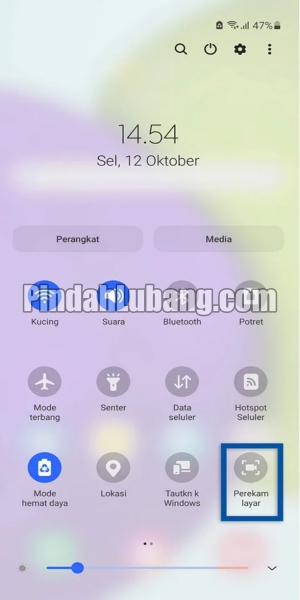
Cara rekam layar HP Samsung pertama adalah membuka menu Quick Setting atau Pengaturan Cepat terlebih dulu. Langkah ini terbilang sederhana karena kamu cukup mengusap layar ponsel dari atas ke bawah secara perlahan. Jika menunya sudah dibuka, tekan tombol Perekam Layar atau Screen Recorder yang berada di samping kanan bawah.
Langkah 2: Kelola Pengaturan Suara
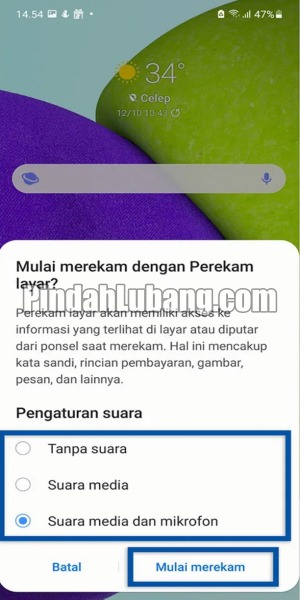
Jika tombol perekam layarnya sudah ditekan, cara rekam layar HP Samsung berikutnya adalah tunggu beberapa saat sampai muncul tab keterangan Mulai Merekam dengan Perekam Layar?.
Kamu akan melihat sedikit informasi, kemudian terdapat menu Pengaturan Suara di bawahnya. Kamu bisa tekan tombol Suara media dan mikrofon, serta dilanjut dengan memilih menu Mulai Merekam.
Langkah 3: Rekam Layar
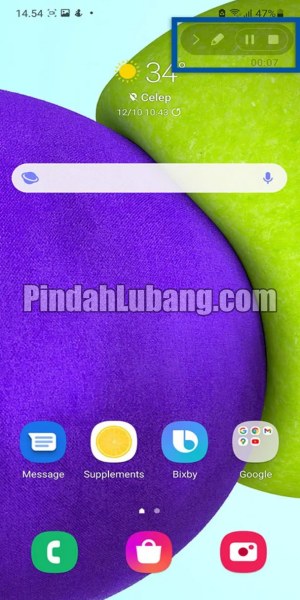
Cara rekam layar HP Samsung selanjutnya adalah memulai proses rekaman layarnya seperti biasa. Jika tombol sebelumnya sudah ditekan, biasanya akan muncul pop-up recording yang berada di samping kanan atas.
Warnanya tampak transparan dan tidak bakal tertangkap selama proses rekamannya sedang berlangsung. Kamu bisa membuka aplikasi atau program apapun yang diinginkan.
Langkah 4: Jeda atau Berhenti

Kamu bisa menjeda bahkan menghentikan proses rekaman layar smartphone Samsung pada tab recording yang muncul tersebut. Jika kamu ingin menunda rekamannya, maka bisa tekan tombol dua garis vertikal yang berada di bagian tengah. Akan tetapi, kalau prosesnya akan langsung dihentikan cukup klik icon kotak yang terdapat di samping kanan.
Langkah 5: Simpan Rekaman
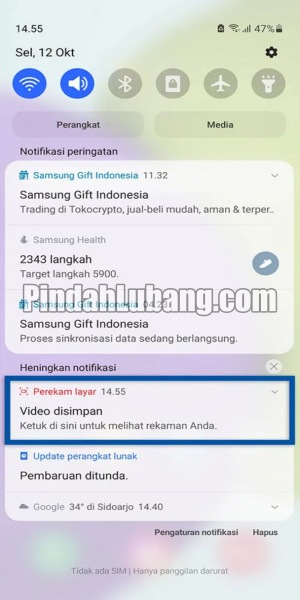
Jika kamu memutuskan untuk menghentikan proses rekaman layarnya, biasanya hasilnya akan langsung tersimpan secara otomatis. Untuk memastikan apakah hasilnya benar-benar sudah direkam atau belum, geser layar dari atas ke bawah dan perhatikan keterangan Video Disimpan atau Saved Video.
Langkah 6: Proses Rekaman Selesai

Cara rekam layar HP Samsung terakhir adalah mengecek hasil rekamannya di galeri. Kamu bisa membuka aplikasi galeri pada halaman utama, kemudian cari folder Rekaman Layar. Kamu akan melihat langsung hasil perekaman yang sudah dilakukan tadi, sedangkan jumlah durasinya pun ditampilkan secara otomatis.
Cara Video Layar HP Samsung Lewat Pengaturan
Jika kamu ingin mencoba metode lain, sebaiknya gunakan menu setelan perangkatnya. Kamu tidak perlu mengunduh aplikasi apapun karena proses rekaman layarnya cukup memanfaatkan menu pengaturan saja. Simak cara rekam layar HP Samsung melalui Pengaturan yang mudah di bawah ini:
- Pertama, buka menu Pengaturan atau Setting melalui HP Samsung kamu.
- Pilih menu Fitur Lanjutan.
- Klik Gambar Layar.
- Pilih menu Perekam Layar.
- Klik Pengaturan Perekam Layar.
- Terakhir, atur sumber suara beserta kualitas video untuk mendapatkan hasil rekaman layar yang maksimal.
Cara Video Layar HP Samsung Lewat Google Play Games
Google Play Games merupakan aplikasi sekaligus fitur yang bisa digunakan untuk merekam layar smartphone, lho. Semua orang mengenalnya sebagai layanan penyedia berbagai macam games online besutan Google, namun banyak fitur menarik lain yang dimilikinya. Simak cara rekam layar HP Samsung menggunakan Google Play Games di bawah ini:
- Pastikan aplikasi Google Play Games dan YouTube sudah terpasang pada HP Samsung kamu.
- Silakan masuk ke aplikasi Play Games untuk mencari games yang bakal direkam.
- Jika sudah ketemu, tekan icon games tersebut.
- Kemudian, tekan tombol kamera yang berada di bagian atas layar.
- Jika terdapat dua opsi kualitas video, yakni 480p SD dan 720p HD maka bisa memilih salah satu yang diinginkan.
- Lakukan proses rekaman layar seperti biasa dengan menekan tombol Rekam atau Record.
- Untuk mengakhiri proses rekam layarnya, klik Berhenti atau Stop.
- Terakhir, tunggu beberapa saat sampai hasil rekaman layar akan tersimpan ke galeri secara otomatis.
Cara Video Layar HP Samsung Lewat Aplikasi AZ Screen Recorder
Cara rekam layar HP Samsung terakhir adalah menggunakan aplikasi AZ Screen Recorder yang bisa diunduh melalui Google Play Store secara gratis. Aplikasi ini hampir sering digunakan untuk merekam layar pada semua smartphone Android, lho. Berikut cara penggunaannya yang benar dan mudah, di antaranya:
- Download aplikasi AZ Screen Recorder melalui Google Play Store.
- Klik Install.
- Jalankan dan buka aplikasi tersebut.
- Kemudian, aplikasinya akan langsung meminta akses untuk screen overplay. Jadi, aplikasinya akan muncul dengan mengapung pada layar setiap saat.
- Klik Rekam atau Record untuk memulai proses rekaman layarnya.
- Jika proses rekaman sudah selesai, klik Berhenti atau Stop.
- Terakhir, hasil rekaman layar akan langsung tersimpan ke galeri secara otomatis.
Demikian informasi tentang cara video layar HP Samsung dengan fitur bawaan dan aplikasi yang mudah untuk dicoba. Semoga membantu!

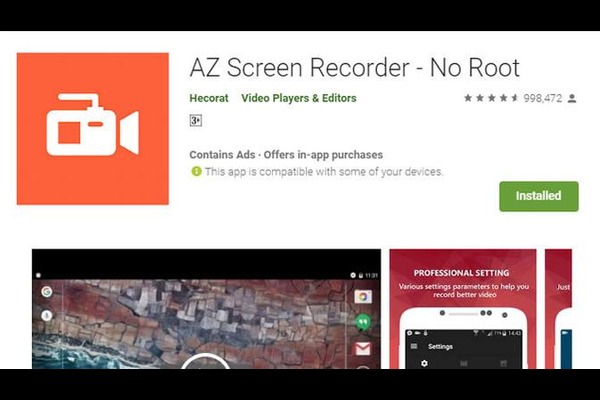




![[Pakai Gambar] Cara Hapus Cache di Samsung dengan Benar](https://pindahlubang.com/wp-content/uploads/2023/12/Cara-Hapus-Cache-di-Samsung-768x432.jpg)
